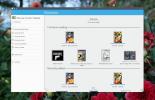Cum să instalați Linux de pe un telefon Android cu DriveDroid
Linus este open source și tot ce trebuie să instalați oricare dintre distribuțiile sale este unitatea flash sau un CD. Având în vedere că CD-urile au mers pe calea dinozaurilor, se folosește în mod obișnuit o unitate flash. Dacă totuși nu aveți o unitate flash, puteți instala în continuare Linux de pe un telefon Android. Există o aplicație pentru Android care vă poate transforma în mod eficient întregul dispozitiv Android într-un instrument de instalare Linux.
Înainte de a putea instala Linux de pe un telefon Android, trebuie să vă faceți root pe dispozitivul Android. Acest lucru este important, deoarece nu este posibil să găzduiască o imagine în direct Linux în sistemul de fișiere Android. Dacă este deja înrădăcinată, trebuie doar să instalați DriveDroid (linkul de la sfârșit).
Root dispozitiv dispozitiv Android
Există o mulțime de dispozitive Android disponibile pe piață și nu există o soluție unică care să se potrivească cu toate soluțiile. Dacă aveți nevoie să vă rootați dispozitivul Android, cel mai bun lucru de făcut este să țineți cont de numărul modelului (precum și de producător) și să mergeți la
XDA-Developers. Acest site web este o colecție mare de pasionați de Android, dezvoltatori Android și modders. Folosiți site-ul și căutați forumul individual dedicat telefonului sau tabletei dvs. Este foarte probabil să găsiți o postare pe forum dedicată să vă învețe cum să rootați și să deblocați dispozitivul.O altă resursă bună este Reddit. Multe dispozitive Android au subredite dedicate acestora. Aceste subredituri au adesea legături cu ghiduri specifice. De asemenea, este posibil să postați un thread în comunități ca acesta și să aflați dacă dispozitivul dvs. are capacitatea de a câștiga rădăcină.
configurație
La prima lansare, DriveDroid cere să-l ducă pe utilizator printr-un proces de configurare. Aplicația spune ceva în sensul că „unele dispozitive funcționează prost”. Acest lucru se datorează faptului că există atât de multe tipuri diferite de dispozitive Android, cu mai multe tipuri de hardware diferite. Faceți clic pe „configurare”, iar pe pagina următoare, faceți clic pe „Continuă”.
După „Continuați”, DriveDroid solicită acces la root. Faceți clic pe butonul „achiziționa rădăcină” pentru a-i da acces la root.

Giving DriveDroid root oferă o pagină promptă care solicită utilizatorului să „conecteze cablul USB”. Acest lucru se face astfel încât aplicația să poată interacționa cu computerul, astfel încât să poată spune mai bine ce fel de driver USB trebuie să utilizeze pentru a porni Linux. Conectați cablul USB și apăsați butonul pentru a continua.
Trecerea prin „conectarea cablului USB” este o altă pagină care explică modul în care fiecare Android este diferit și, din această cauză, va trebui să se întâmple ceva tinkering pentru a porni DriveDroid. Faceți clic pe continua pentru a începe acest proces.
Aceasta afișează o pagină care îi spune utilizatorului să aleagă un sistem USB. În mod implicit, nucleul standard Android este disponibil. Dacă acesta nu funcționează pentru dvs., selectați „Android standard (moștenire)”, „Android standard” sau orice altă opțiune care apare în listă și poate face clic. Opțiunile dvs. pot varia.

DriveDroid va apărea pe computer dacă sistemul USB pe care l-ai ales funcționează. De aici, selectați „Văd o unitate USB, continuați”. Dacă DriveDroid apare ca unitate CD, selectați „Văd o unitate CD, continuați” pentru a continua. Dacă nu, selectați „Nu văd nicio unitate, încercați un alt sistem USB”, pentru a reveni și selecta un alt driver.
În ultima pagină, dacă totul este reușit, selectați „închidere asistent” pentru a termina configurația.
Imagine de gazdă
Găzduirea unei imagini live cu DriveDroid este ușoară. În aplicație, faceți clic pe semnul +, apoi faceți clic pe „descărcați imaginea…” pentru a începe procesul. Ceea ce urmează este o listă cu multe distribuții Linux diferite care pot fi încărcate direct pe Android. Acest lucru transformă eficient dispozitivul într-un disc în direct. Există multe sisteme de operare din care să alegeți. Mai ales: Arch Linux, FreeBSD, Fedora, Debian, Ubuntu, OpenSUSE și multe altele.

Apăsarea pe logo-ul distribuției Linux aduce utilizatorul pe o listă de fișiere ISO. Atingeți cel mai bun pentru computerul dvs., pentru a începe descărcarea și așteptați să se finalizeze. Când descărcarea se termină, selectați notificarea care apare apărând „descărcarea a fost făcută”. Acest lucru readuce utilizatorul la pagina de început, cu excepția faptului că este puțin diferit. Afișează imaginea dvs. descărcată. Selectați-l și DriveDroid va configura un disc în direct.
Bootare
Modul în care se încarcă DriveDroid pentru instalare este similar cu orice disc USB tradițional. Conectați telefonul (DriveDroid trebuie să găzduiască deja imaginea), apoi încărcați setările BIOS ale computerului. Deoarece sistemul USB este configurat la începutul procesului, se va încărca bine. De aici, trebuie doar să configurați BIOS-ul astfel încât computerul să vadă DriveDroid și să pornească de pe acesta. După aceea, instalați Linux așa cum v-ar face în mod normal.
După ce ați terminat, dezinstalați aplicația sau atingeți imaginea pentru a opri găzduirea imaginii pe dispozitivul dvs.
Concluzie
Unitățile Flash USB sunt nebune utile, dar nu toată lumea are unul. Acesta este motivul pentru care DriveDroid este un înlocuitor atât de grozav, mai ales că în aceste zile, dispozitivele Android par să aibă din ce în ce mai mult spațiu. Cu această tehnologie, chiar dacă nu vă puteți găsi unitatea flash, dar trebuie să instalați Linux, este încă posibil.
Instalați DriveDroid din magazinul Google Play
Căutare
Postări Recente
Cum să faceți backup pentru fotografii de pe un dispozitiv mobil pe Linux folosind Daemon Sync
Există multe soluții pentru sincronizarea fișierelor de la computer...
Cum să citești cărțile de benzi desenate de pe Linux cu peruse
O tendință în creștere la sfârșitul anului este să consumăm benzi d...
Cele mai bune 7 aplicații meteo pentru Linux
Dacă sunteți un utilizator Linux care se preocupă în profunzime de ...